ubuntu 15.10 设置静态ip 分配固定ip 设置dns 设置网关 命令行配置ip 固定ip不生效怎么办
要用到的文件:
配置接口信息
/etc/network/interfaces
配置内容:
auto eth0
iface eth0 inet static
address 192.168.216.188
gateway 192.168.216.2
netmask 255.255.255.0
配置dns
/etc/resolvconf/resolv.conf.d/base
配置内容:nameserver 192.168.216.2
查看dns:
/etc/resolv.conf
命令:
查看系统网络信息
ifconfig
重启网络服务
/etc/init.d/networking restart
查看一下自己本机的信息(辅助而已)
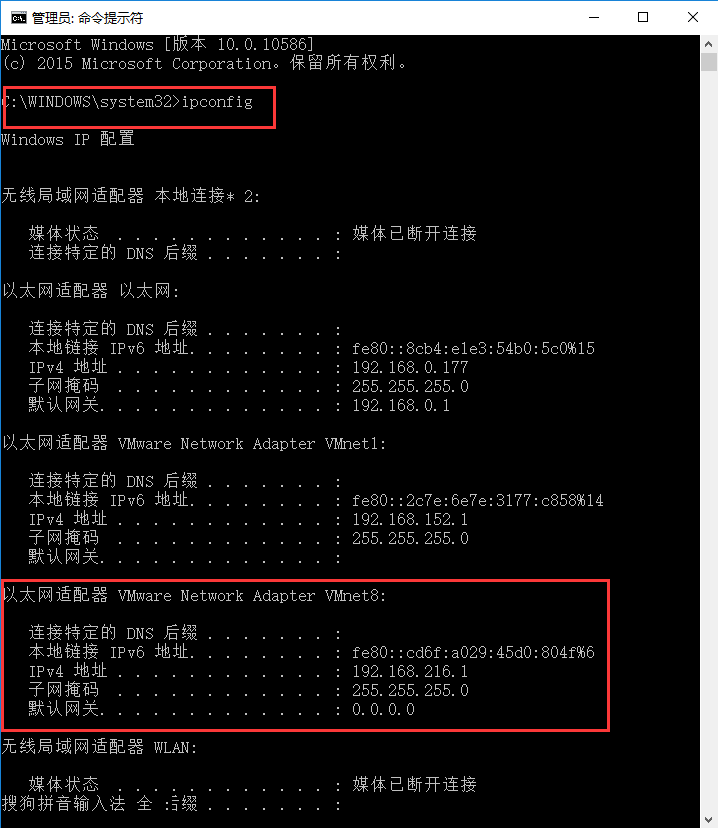
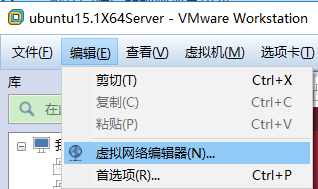
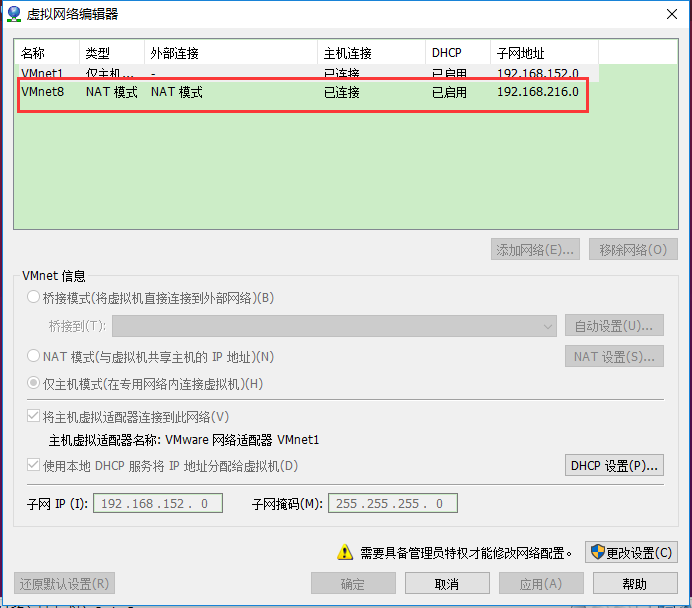
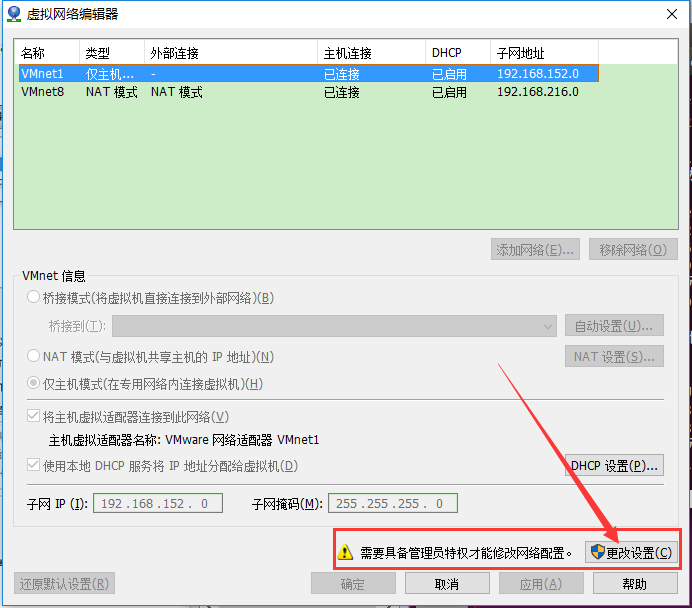
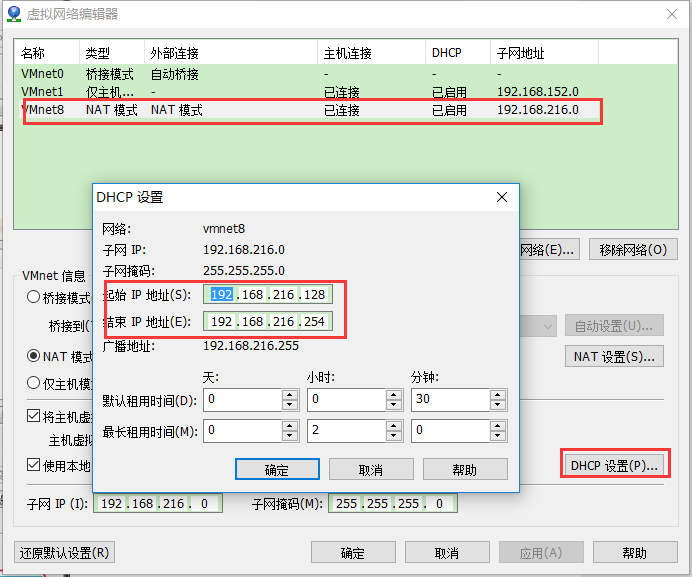
可用的IP
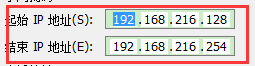
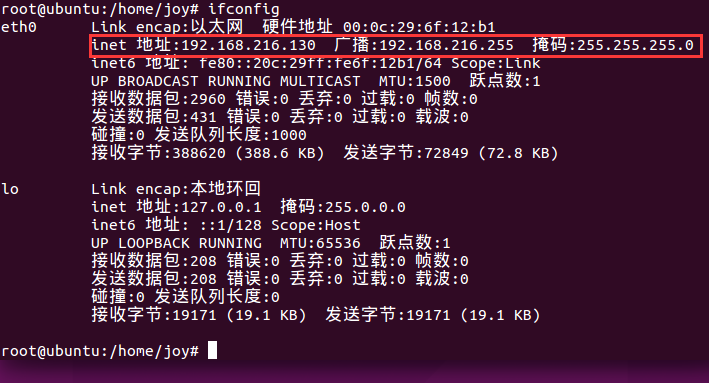
现在自动分配的ip192.168.216.130
掩码是255.255.255.0
以0.0.0.0 开头的这行,他的gateway就是默认网关

查看dns
cat /etc/resolv.conf

这样我们就找到了一个可用的ip地址范围
: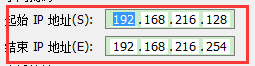
网关

掩码
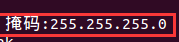
DNS

原来我们的网卡是自动分配的ip
修改为如下内容:
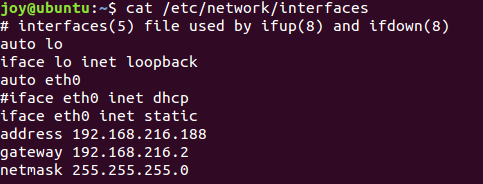
auto eth0
#iface eth0 inet dhcp
iface eth0 inet static
address 192.168.216.188
gateway 192.168.216.2
netmask 255.255.255.0
#是注释的意思
address 是ip地址,选择前请ping一下,看是否能够ping通,不通的话说明可用
gateway和netmask根据我们上面得到的即可
注意:如果配置了静态ip信息之后,不能上网,先来校验下dns是否配置,以及是否配置正确
还需要配置dns

看到这个地方的注释了吗?
这个文件其实是自动生成的,相当于一个连接,并不是真正的文件
即使你修改了这个地方,重启后,dns又会消失的,你可以试一下
它指向的其实是这个文件

我们只需要把我们的dns填写到这个地方即可
重启后就不会消失了
另外我们还可以在
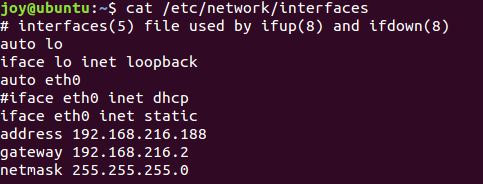
这里面添加:
dns-nameservers xxx.xxx.xxx.xxx xxx.xxx.xxx.xxx
的方式添加
那么现在我们的interfaces为
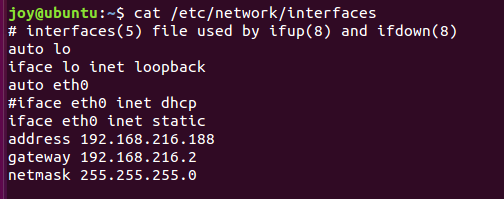
dns的配置为:

设置好了,重启下服务
/etc/init.d/networking restart
需要root用户权限

如果还没生效就重启下ubuntu
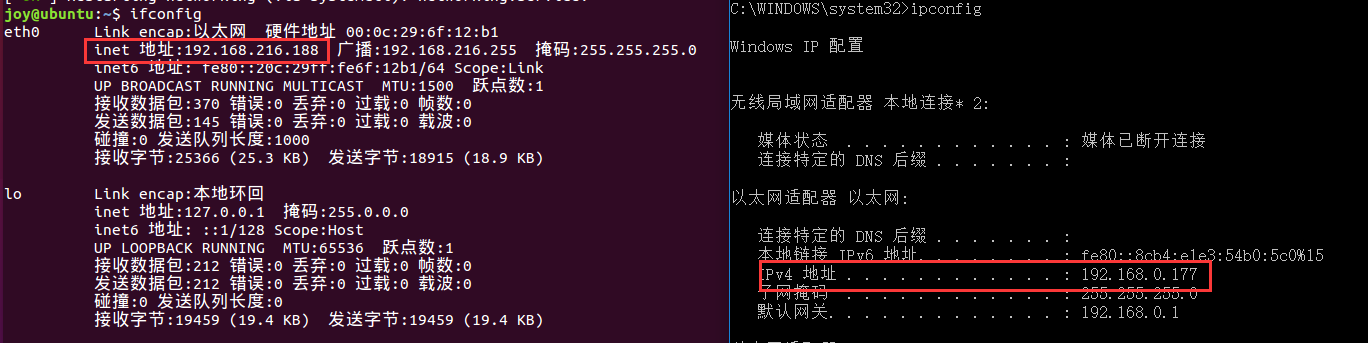
互ping都是通的了
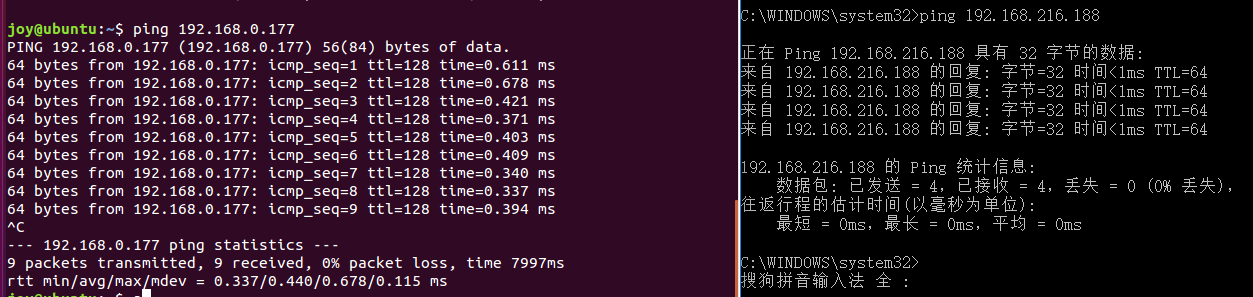
而且,也是可以上网的了
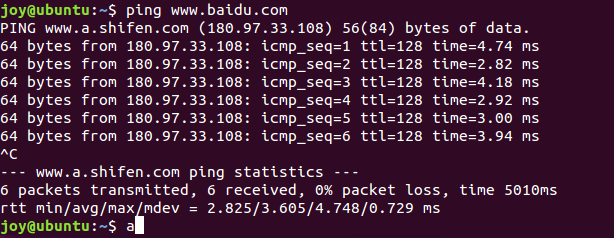
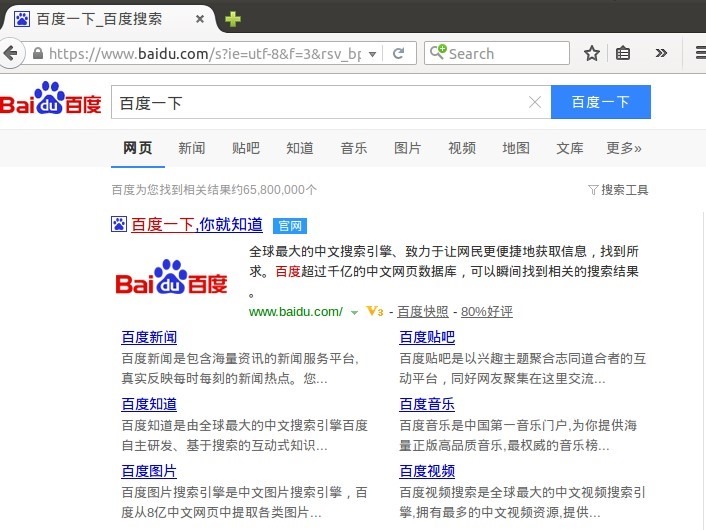
最新文章
- iOS UINavigationController(内容根据iOS编程编写)
- Spring Boot 乐观锁加锁失败 - 使用AOP恢复错误
- 78. Android之 RxJava 详解
- js上传和预览图片
- html5,表格与框架综合布局
- 怎么使用 Laravel 的服务容器来优化读写数据库中的 options关键词
- soapUI参数
- UVA10361 - Automatic Poetry
- 【POJ3243】【拓展BSGS】Clever Y
- Timeout for tests
- scala 函数编程
- ios animation暂停pause、恢复resume
- Struts2学习笔记①
- shell入门笔记1:执行方式、运行方式、变量、替换
- swift 之 namespace
- python爬虫提取冰与火之歌五季的种子
- 技术趋势:React vs Vue vs Angular
- Windows下 OpenSSL DES加密配置
- Jedis简介
- carson常用linux命令整理